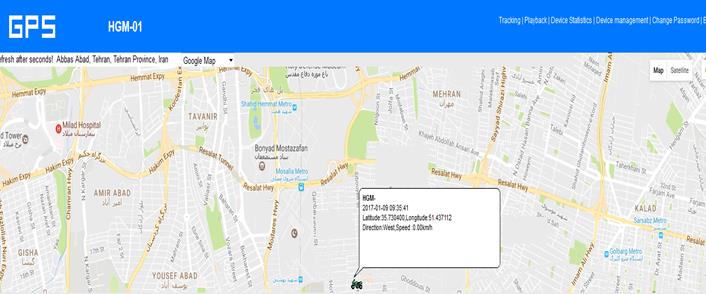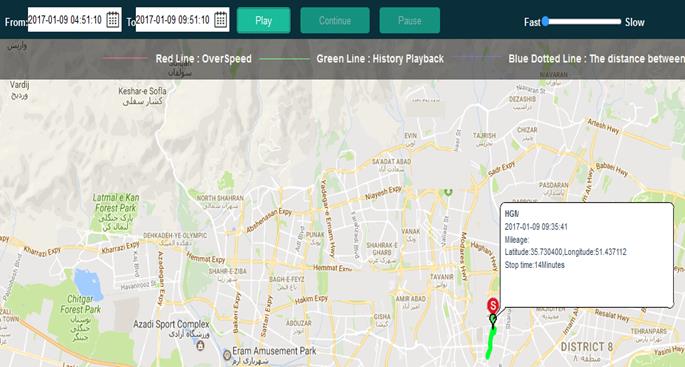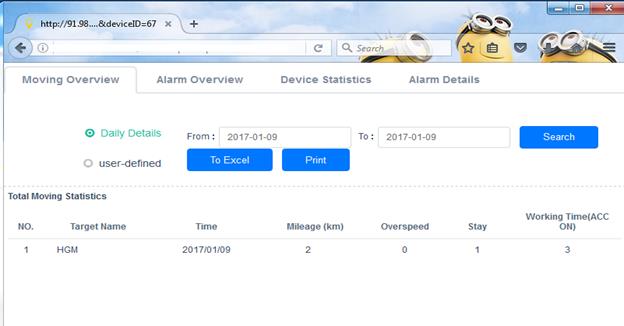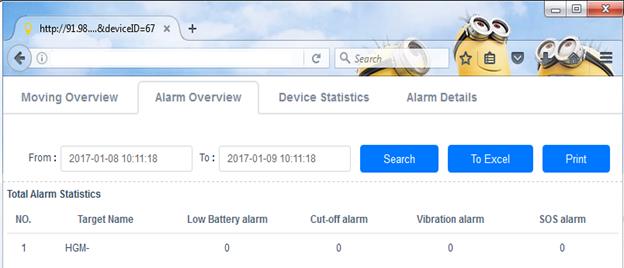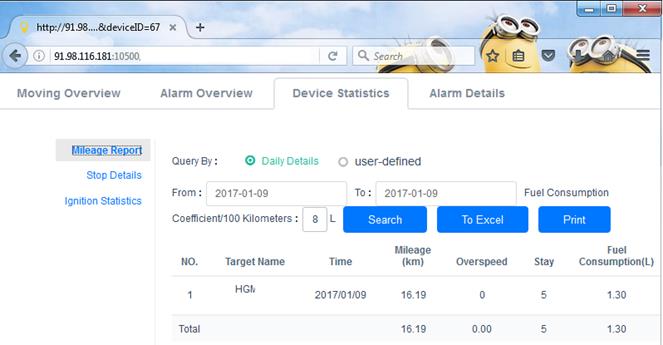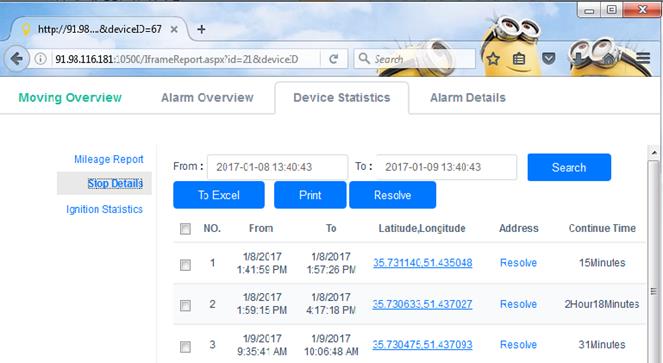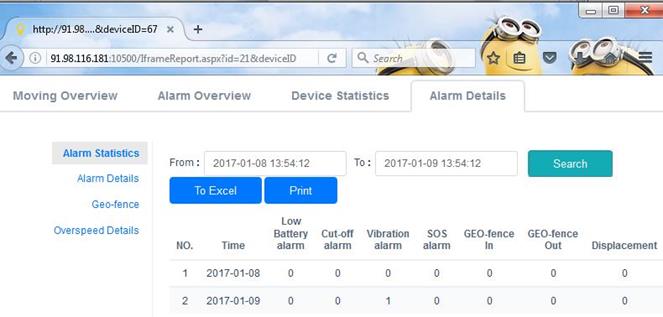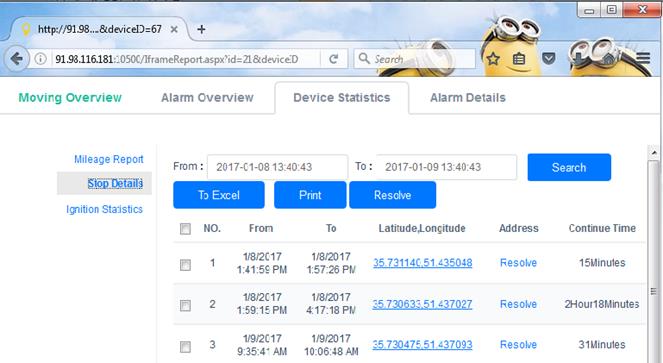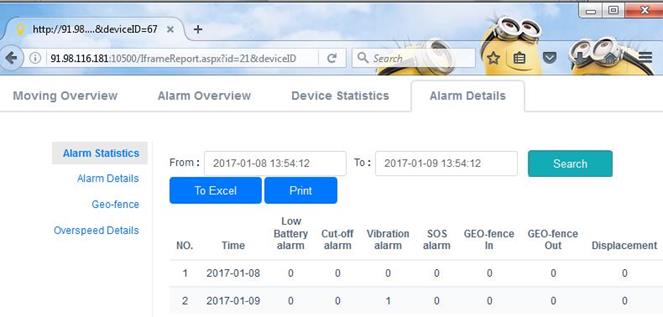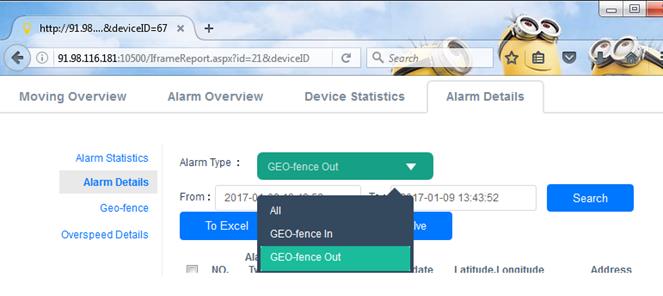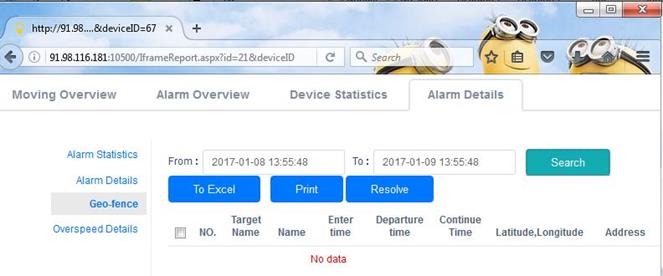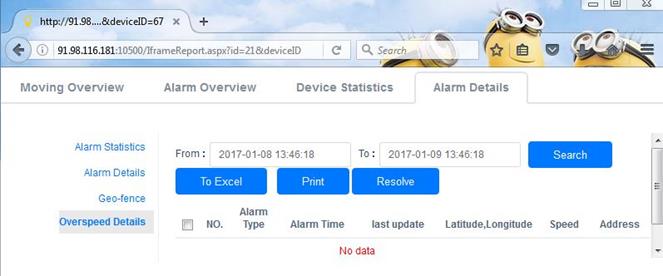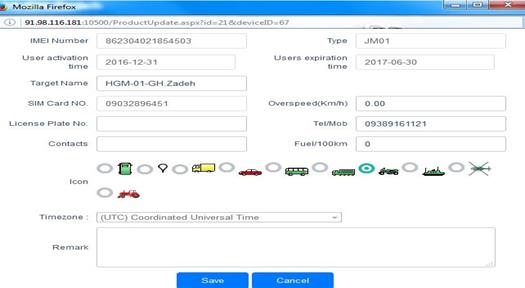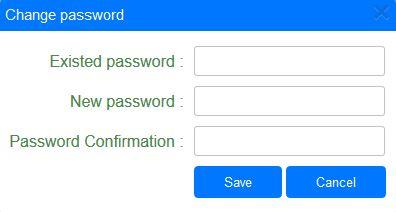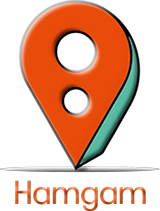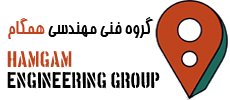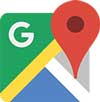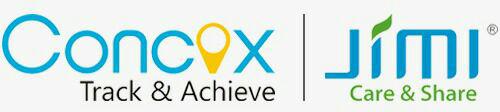پورتال یا Plat Form جهت استفاده کاربران
1- ابتدا در یکی از Broweser های اینترنت، آدرسwww.igpsco.ir را وارد میکنیم. که پنجره زیر نمایش داده می شود.
در قسمت 1 که در شکل شاهده می شود شماره انحصاری دستگاه یا IMEI و در قسمت 2 پسورد را که شرکت به کاربر می دهد
را وارد میکنیم
2- وارد پنل کنترلی دستگاه ردیاب شویم .(شکل زیر ) که به ترتیب قسمت های 1 تا 5 توضیح داده میشود.
در قسمت 1 که در شکل نشان داده شده است می توان موقعیت دقیق دستگاه ردیاب را بر روی نقشه مشاهده کرد.
قسمت 2 (Playback) می توان دستگاه را می توان ردیابی کرد در شکل زیر مشخص شده است.
با انتخاب قسمت 3 (device staticstics ) وارد پنجره زیر میشویم.
در قسمتview Moving Over می توان زمان و میزان سرعت دستگاه را به طور دقیق ، از تاریخ .... تا تاریخ
.... مشاهده کرد و نیز می توان از آن اطلاعات پرینت تهیه کرد یا در غالب یک فایل اکسل آنرا نگهداری نمود.
در قسمت Alarm Over View (شکل زیر) به طور کامل می توان آلارم های مربوطه به اتمام باطری- ویبره-
SOS را از تاریخ .. تا تاریخ ... مشاهده کرد و از آن پرینت گرفت یا در غالب فایل اکسل آنرا ذخیره کرد.
در قسمت Device statistics )شکل زیر) سه بخش Mileage Report/stopDetails /ingnition Statistics وجود دارد که
در ادامه توضیح داده میشود.
در بخش Mileage Report گزارش مسافت پیموده شده دستگاه ردیاب را نمایش می دهد(تاریخ و زمان را می توان مشخص کرد.
به عنوان مثال دستگاه با سرعت 16/19 کیلومتر بر ساعت حرکت کرده و 5 بار توقف داشته است.
در بخش Stop Details ، مدت زمان ایستادن دستگاه ردیاب(خودرو) و موقعیت مکانی که دستگاه Stop کرده است را نمایش می دهد.
در بخش ignition می توان زمان روشن و خاموش کردن خودرو و فاصله زمانی بین روشن و خاموش بودن خودرو را مشاهده کرد.
در قسمت Alarm Aetails (شکل زیر) چهار بخش Alarm Atatistics/Alarm Details/Geo-fence/Overspeed Details وجود دارد که در ادامه توضیح داده میشود.
در بخش Alarm Atatistics می توان تعداد آلارم ها را مشاهده کرد به عنوان مثال در شکل زیر در تاریخ تعیین شده 1 آلارم ویبره به پورتال ارسال شده است.
در بخش Alarm Atatistics می توان تعداد آلارم ها را مشاهده کرد به عنوان مثال در شکل زیر در تاریخ تعیین شده 1 آلارم ویبره به پورتال ارسال شده است.
در بخش Stop Details ، مدت زمان ایستادن دستگاه ردیاب(خودرو) و موقعیت مکانی که دستگاه Stop کرده است را نمایش می دهد.
در قسمت Alarm Aetails (شکل زیر) چهار بخش Alarm Atatistics/Alarm Details/Geo-fence/Overspeed Details وجود دارد که در ادامه توضیح داده میشود.
در بخش Alarm Atatistics می توان تعداد آلارم ها را مشاهده کرد به عنوان مثال در شکل زیر در تاریخ تعیین شده 1 آلارم ویبره به پورتال ارسال شده است.
در بخش Alarm Atatistics می توان تعداد آلارم ها را مشاهده کرد به عنوان مثال در شکل زیر در تاریخ تعیین شده 1 آلارم ویبره به پورتال ارسال شده است.
در شکل زیر در قسمت Alarm Details می توان آلارم های مربوطه ناحیه تعیین شده موقعیت مکانی (ورود/خروج/ورود و خروج ) را با توجه به بازه زمانی تعیین شده مشاهده کرد .(میتوان تمامی آلارم ها را هم مشاهده کرد)
آلارم های مربوط به Geo - fence با توجه به موقعیت مکانی ردیاب و زمان ورود و خروج از محدوده تعییین شده به طور کامل مشاهده میشود.
در بخش Overspeed Details با توجه به بازه زمانی ، آلارم سرعت های غیر مجاز خودرو مشاهده میشود.(در چه زمانی و در چه موقعیتی ردیاب خودرو سرعت غیر مجاز داشته است)
در قسمت 4 (device managment ) شماره سیمکارت داخل دستگاه، شماره Imei مربوط به ردیاب و تاریخ فعال سازی و انقضا مشاهده می شود. (شکل زیر)
در قسمت 5 می توان پسورد دستگاه ردیاب را تغییر داد.

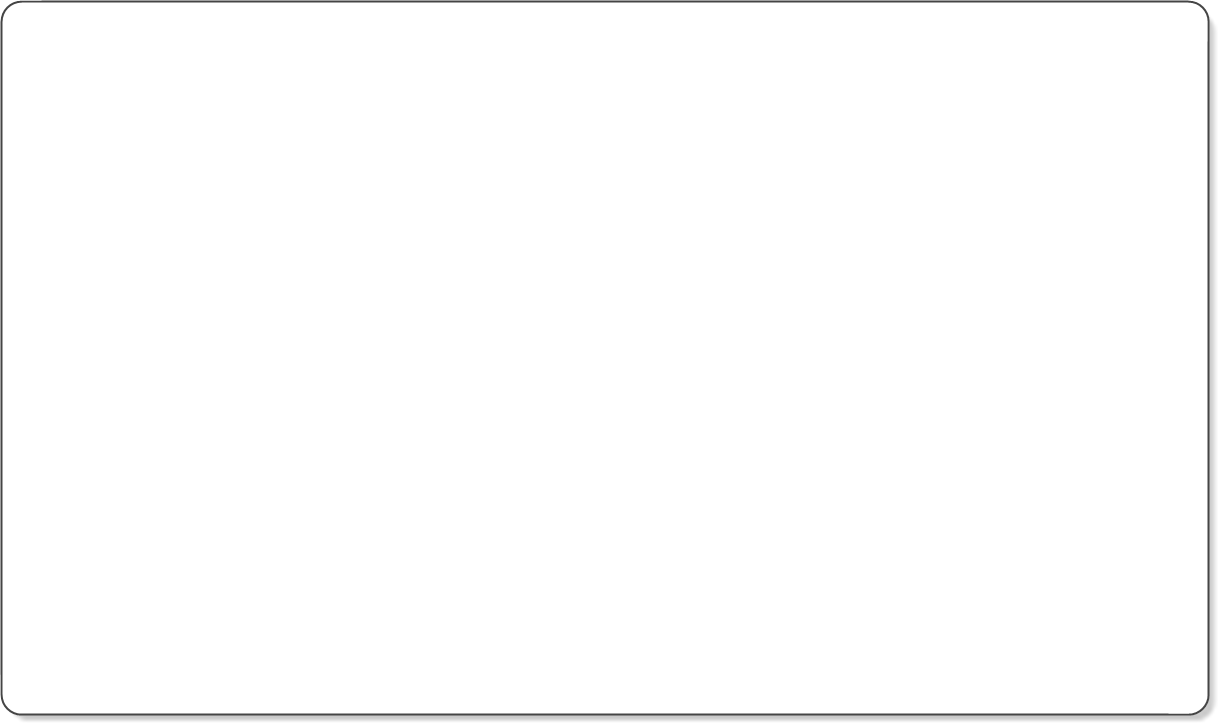
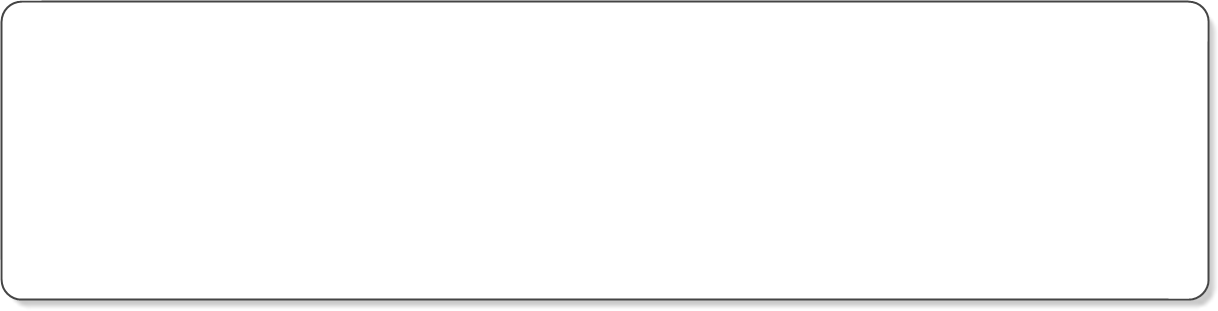
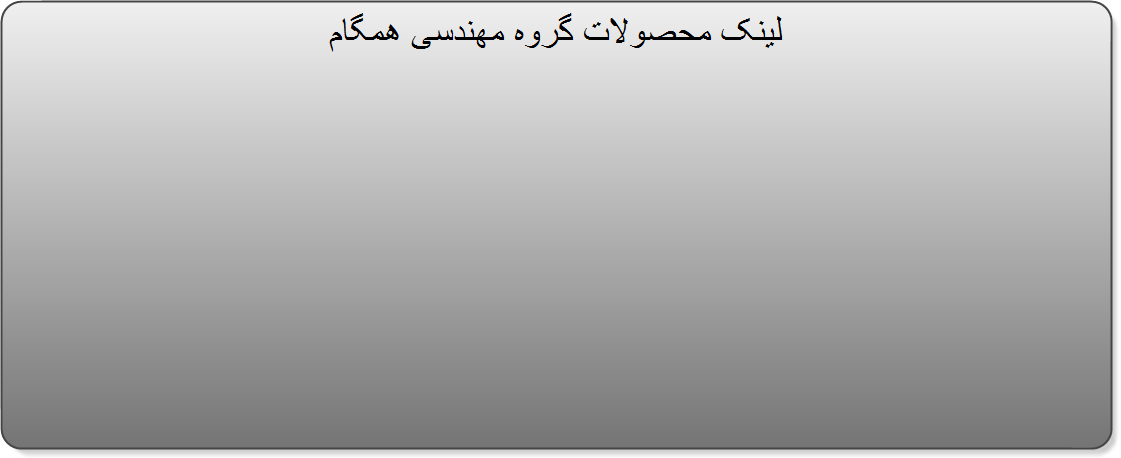
86072170 - 86072181
ساعت تماس: همه روزه از شنبه تا چهار شنبه 9 تا 17
Info@bagps.ir
تلفن مستقیم : 09389161121
جوابگویی همه روزه حتی در ساعات غیر اداری و ایام تعطیل
سامانه پیامک 10002817
ساعت تماس: همه روزه از شنبه تا چهار شنبه 9 تا 17
Info@bagps.ir
تلفن مستقیم : 09389161121
جوابگویی همه روزه حتی در ساعات غیر اداری و ایام تعطیل
سامانه پیامک 10002817
ردیاب خودرو ضد آب و گرد و غبار مدل HGM-01
ردیاب خودرو آهنربایی ضد آب و گرد و غبار مدلHGM-03S
ردیاب خودرو آهنربایی ضد آب و گرد و غبار مدلHGM-03K
ردیاب کارمندان ، بازاریابان و ویزیتور ها مدل HGM-07
ردیاب ویژه کودکان و دانش آموزان مدل HGM-09
ردیاب ویژه بیماران آلزایمری و سالمندان مدل HGM-07B
ردیاب خودرو هوشمند مدل HGM-06E
ویدئو پرژکتور اندرویدی سه بعدی ، قابل حمل مدل HGM-P3
ردیاب خودرو با قابلیت دیاگ خودرو مدل HGM-230
ردیاب هوشمند با قابلیت شنود مدل HGM-06N
ویدئو پروژکتر اندرویدی جیبی مدل HGM-P8
دوربین هوشمند وایرلس جهت مصارف خانگی و اداری مدل HGM-08
پاور بانک Maxco دارای 10400 میلی آمپر ظرفیت مدل HGM-T5
لامپ LED بلوتوثی با قابلیت تغییر رنگ مدل HGM-L4
گروه مهندسی همگام نماینده انحصاری Concox درایران
گروه مهندسی همگام نماینده انحصاری Jimi Electronic درایران